在日常生活和工作中,我们常常需要将电脑中的照片导入到iPad上,以便更好地浏览、编辑或分享,无论您使用的是Windows电脑还是Mac,都有多种简单高效的方法可以实现这一需求,下面将详细介绍几种常用方式,帮助您轻松完成照片传输。
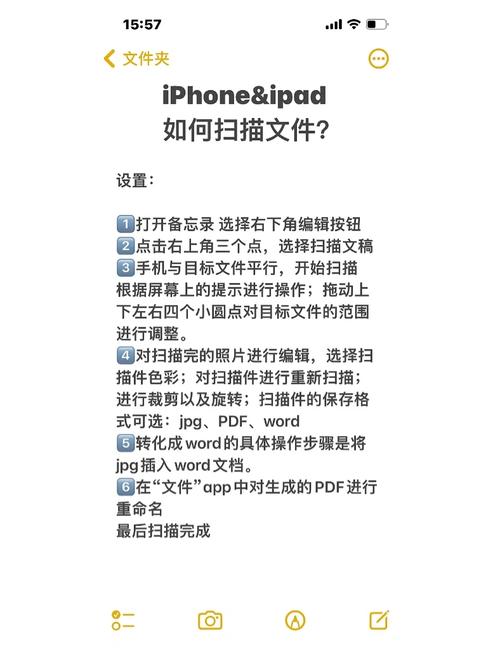
如果您使用的是USB数据线,这是一种最为直接且稳定的传输方式,请确保您的iPad和电脑处于正常工作状态,并准备好原装或经过MFi认证的数据线,将数据线一端连接到iPad,另一端插入电脑的USB端口,iPad屏幕上可能会提示“是否信任此电脑”,请选择“信任”并输入设备密码以建立连接。
对于Windows用户,连接成功后,您可以在“此电脑”中找到您的iPad设备,双击打开后,进入“内部存储”或“DCIM”文件夹,将电脑中的照片复制并粘贴到此处即可,如果您希望更高效地管理照片,也可以使用“Windows照片”应用进行导入。
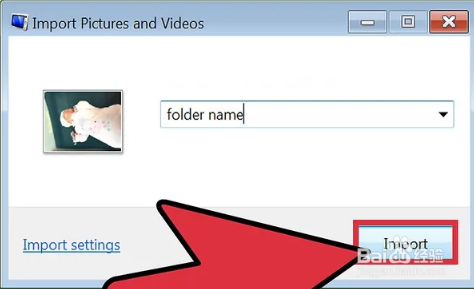
Mac用户则可以通过“访达”来完成操作,连接设备后,在访达侧边栏中选择您的iPad,点击“照片”选项,并勾选“同步照片”即可选择需要导入的文件夹或相簿,这一方式简洁直观,适合定期整理大量照片的用户。
除了有线连接,利用iCloud云服务也是一种非常便捷的无线传输方式,您只需在iPad和电脑上登录同一个Apple ID,并确保iCloud照片功能已开启,在电脑端,您可以访问iCloud官网或使用iCloud for Windows应用程序,将照片上传至iCloud后,它们便会自动同步到您的iPad中,这种方式特别适合希望多设备实时同步内容的用户。

如果您更注重传输速度和灵活性,不妨尝试使用AirDrop功能,这一方式适用于苹果生态系统内的设备传输,请确保您的Mac和iPad均已开启Wi-Fi和蓝牙,并且在AirDrop设置中选择了“所有人”或“仅联系人”,之后,在Mac上选中需要传输的照片,右键选择“共享”-“AirDrop”,并点击您的iPad设备即可完成发送,整个过程无需数据线,操作流畅,体验极佳。
除此之外,通过电子邮件或第三方云存储服务(如百度网盘、Dropbox等)也是常见的选择,您可以将电脑中的照片上传至云端,然后在iPad上登录相应账户进行下载,虽然步骤稍多,但适合在不同平台之间进行文件交换。
需要注意的是,无论采用哪种方式,都建议在传输前对照片进行备份,以免意外丢失数据,保持操作系统和应用的更新,能够有效避免兼容性问题。
每一种方法都有其适用的场景:数据线传输稳定可靠,适合大量文件;iCloud同步方便快捷,适合多设备用户;AirDrop则胜在高效无缝,您可以根据自己的设备和习惯,选择最合适的方式,科技的意义在于让生活更轻松,找到适合您的工具,享受便捷的数字生活吧。









评论列表 (0)